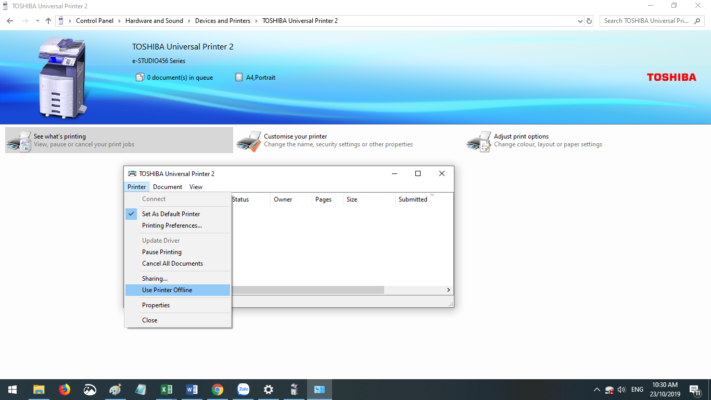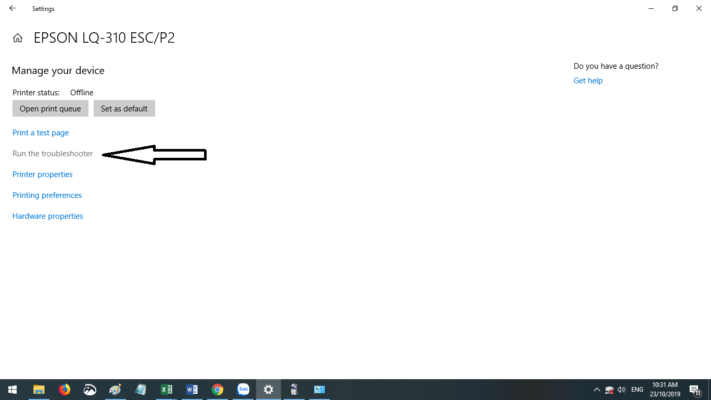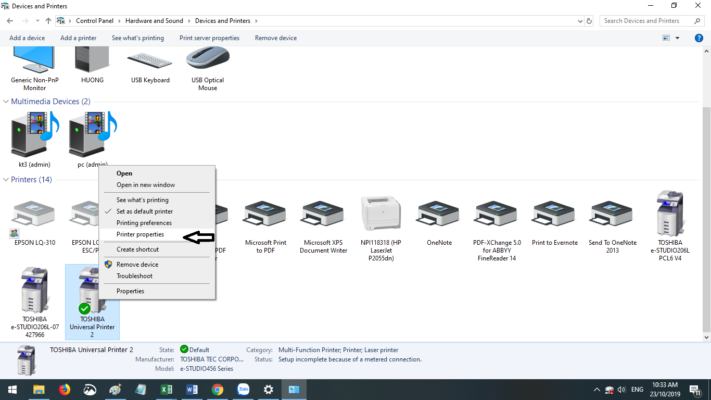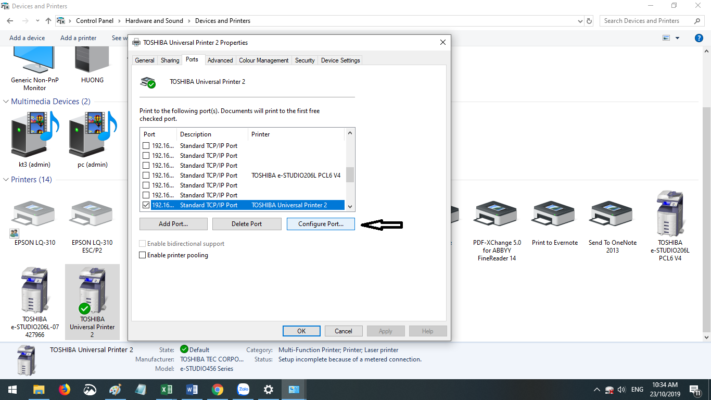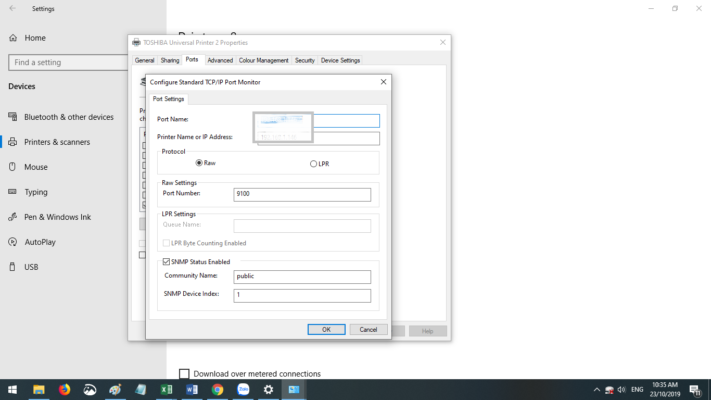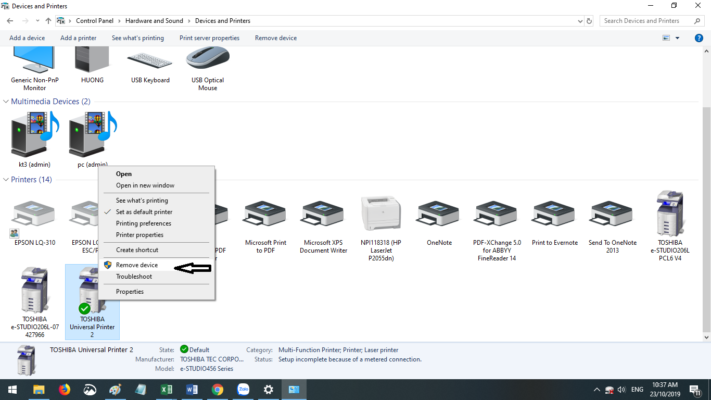SỬA LỖI MÁY IN OFFLINE TRÊN WINDOWS 10 – MÁY PHOTOCOPY KHÁNH NGUYÊN
Khi bạn sử dụng một thiết bị văn phòng như máy photocopy, máy in kim. Thì việc đôi lúc bạn gặp trục trặc dẫn tới việc không sử dụng được những thiết bị trên là điều không hề tránh khỏi. Như thực trạng kẹt giấy ở máy photocopy, lỗi bản in ở máy in kim … Trong đó có một lỗi bạn liên tục gặp mà có nhiều nguyên dẫn dẫn đến đó chính là Lỗi máy in ở trạng thái offline khi bạn xem ở trên máy tính .
Phân Mục Lục Chính
ĐIỀU GÌ XẢY RA KHI MÁY IN BÁO LỖI OFFLINE
Thông thường khi muốn sử dụng một thiết bị ví dụ như bạn muốn in văn bản trên máy in. Thì việc tiên phong của bạn đó chính là bật nguồn và khởi động thiết bị. Nếu máy tính của bạn đã được liên kết với máy in. Thì máy in đó sẽ chuyển sang trạng thái trực tuyến và bạn hoàn toàn có thể thực thi việc in ấn ngay .
Tuy nhiên nhiều người gặp tình trạng dù đã bật máy in nhưng trên máy tính vẫn báo lỗi máy in offline. Bạn không hiểu nguyên nhân tại sao? Và cách làm sao để khắc phúc. Khánh Nguyên sẽ hướng dẫn cho bạn cách sử lỗi máy in offline nhé. Và đó chính là nội dung của bài viết ngày hôm nay.
NGUYÊN NHÂN VÀ CÁCH XỬ LÝ KHI MÁY IN BÁO LỖI OFFLINE
Có nhiều nguyên do dẫn tới thực trạng máy in bị hiện trạng thái offline. Khánh Nguyên sẽ đưa ra 1 số ít nguyên do cơ bản và cách giải quyết và xử lý nhé .
CÁCH 1: KHỞI ĐỘNG LẠI THIẾT BỊ MÁY IN
Đây là cách tiên phong Khánh Nguyên nghĩ là đơn thuần nhất bạn nên làm. Đó là khởi động lại máy tính và máy in của bạn. Bạn tắt đồng thời cả máy tính và máy in. Sau đó khởi động lại cả 2 thiết bị để cho chúng liên kết mạng lại .
Đối với những loại thiết bị sử dụng liên kết bằng cáp USB như máy in kim. Thì bạn chỉ cần khởi động lại máy in. Xem trên máy đã báo trạng thái trực tuyến chưa là được .
Chú ý là bạn tắt hẵn máy in luôn nhé. Nếu bạn vẫn để máy in ở trạng thái Sleep thì sẽ không hết được .
Nếu máy in vẫn báo lỗi offline. Bạn nên thử qua cách thứ 2 .CÁCH 2: KIỂM TRA THIẾT LẬP MÁY IN
Bạn hoàn toàn có thể kiểm tra lại thông số kỹ thuật thông tin đã thiết lập. Các bạn làm theo hướng dẫn sau nhé :
Mở thư mục Control Panel trên máy tính ra. bạn nhấn vào mục Devices and Printers
Tìm đến máy in mà đang báo lỗi offline. Bạn nhấp chuột 2 lần để mở máy in đó lên. Mở mục See what’s printing
Tại đây bạn nhấn vào tab Printer. Bỏ tích các mục Pause Printing và Use Printer Offline (nếu có) nhé!
CÁCH 3: DÙNG CÔNG CỤ SỬA LỖI MÁY IN TRÊN WINDOWS
Trong trường hợp bạn cảm thấy máy in báo lỗi offline là do Windows. Thì bạn vận dụng cách này nhé .
Chúng ta sẽ sử dụng công cụ sửa lỗi Troubleshooter của Windows. Bạn mở mục Setting từ Menu Star. Chọn Devices. Sau đó chọn mục Printesr and Scanners
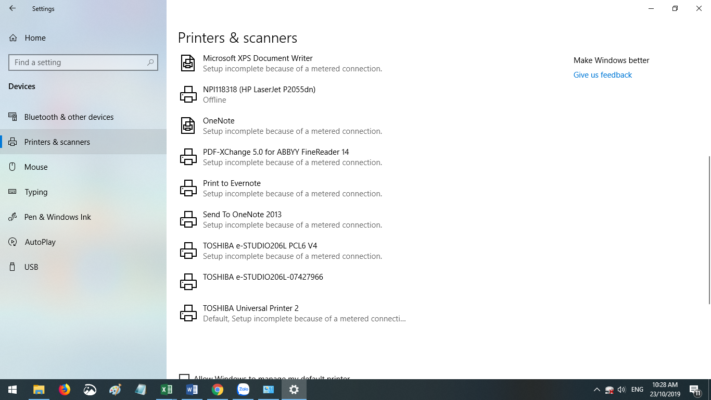
Tiếp đến bạn nhấn vào nút Manage tại máy in đang bị báo lỗi offline. Tiếp tục nhấn tiếp vào Run the troubleshoooter. Windows sẽ tiến hành quét và kiểm tra nguyên nhân cho bạn.
CÁCH 4: KIỂM TRA THIẾT LẬP CỔNG MÁY IN ĐỂ SỬ LỖI MÁY IN OFFLINE
Nếu thiết bị của bạn có liên kết mạng, có địa chỉ IP như so với máy Photocopy. Thì lỗi này hoàn toàn có thể xảy ra do thông số kỹ thuật cổng. Có thể thông số kỹ thuật địa chỉ IP của máy in đã biến hóa nhưng thông số kỹ thuật cổng trên máy tính của bạn vẫn liên kết theo địa chỉ IP cũ .
Bạn thực thi theo những bước sau :Bước 1:
Chúng ta cần tìm kiếm địa chỉ IP của máy in trải qua việc sử dụng những công cụ quét mạng không lấy phí để xem địa chỉ IP của toàn bộ những thiết bị trên mạng lưới hệ thống mạng .
Với máy tính Windows hoàn toàn có thể dùng ứng dụng SoftPerfect Network Scanner .https://www.softperfect.com/products/networkscanner/
Với máy Mac có thể dùng các phần mềm như LanScan hoặc Angry IP Scannerhttp://angryip.org/
https://itunes.apple.com/us/app/lanscan/id472226235?mt=12Bước 2:
Sau khi bạn đã biết được địa chỉ IP của máy in. Bạn tiến hành truy cập vào trang Control Panel. Chọn Devices and Printer. Nhấp chuột phải vào máy in bạn. Chọn Printer Properties
Cửa sổ hiện ra. bạn chọn Tab Ports. Nhìn danh sách bên dưới chọn dòng IP Ports. Kích vào để chọn rồi nhấn nút Configure Port.
Bước 3:
Xuất hiện giao diện cửa sổ mới với địa chỉ IP của máy in. Nếu địa chỉ IP của máy in bạn vừa mới kiểm tra ở trên khác với địa chỉ IP ở đây. Thì nghĩa là địa chỉ IP của máy in đã được đổi. Bạn hãy tiến hành cập nhật lại địa chỉ IP mới cho máy in tại dòng Printer IP or IP Address. Nhấn OK để lưu lại.
CÁCH 5: SỬA LỖI MÁY IN OFFLINE BẰNG CÁCH XÓA MÁY IN VÀ CÀI ĐẶT LẠI
Khi Windows nhận diện 1 máy in mới sẽ thực thi kiểm tra những thiết lập, đặc biệt quan trọng bảo vệ máy in được setup driver đúng .
Bước 1 :Để xóa máy in đang bị báo lỗi offline. Bạn vào mục Control Panel chọn Devices and Printers. Click chuột phải vào máy in bạn đang muốn xóa. Chọn Remove Device.
Bước 2 :
Bạn khởi động lại máy tính. Quay trở lại bước cài đặt máy in ban đầu ở mục Add Printers. Windows sẽ tự động dò tìm máy in và tiến hành cài đặt cho bạn.
CÁCH 6: CÀI DRIVER CHO MÁY IN
Đây là nguyên do ở đầu cuối dẫn tới lỗi máy in offline. Do từ Driver. Trong trường hợp bạn tải Driver về không đúng với Driver của đơn vị sản xuất đưa ra. Có thể sẽ xảy ra lỗi trên. Hoặc trong quy trình thiết lập driver bị thiếu sót, cũng sẽ dẫn đến như vậy .
Đối với thiết bị văn phòng là máy Photocopy. Khánh Nguyên đã hướng dẫn chi tiết cụ thể cho những bạn Link Download Driver máy photocopy và Hướng dẫn thiết lập. Nếu bạn đang sử dụng máy photocopy đa tính năng. Bạn hãy đón đọc nhé .KẾT LUẬN
Có nhiều nguyên do dẫn đến việc xảy ra lỗi máy in offline trên máy tính. Trước hết bạn cần xác lập ra được nguyên do nào. Rồi từ đó khắc phục theo những hướng dẫn trên của Khánh Nguyên nhé. Hy vọng bài viết sẽ mang đến nội dung hữu dụng cho bạn. Và tương hỗ được cho bạn khi gặp trường hợp máy in bị báo lỗi offline .
Nếu bạn chưa rõ hoặc cần thêm thông tin nào. Hãy liên hệ với Doanh Nghiệp Khánh Nguyên nhé .Khánh Nguyên – Doanh Nghiệp chuyên Giao hàng nhu yếu thuê – mua máy photocopy đứng vị trí số 1 thị trường Nước Ta .
Công ty TNHH Máy Văn Phòng Khánh Nguyên được thành lập năm 2001. Sau gần 20 năm không ngừng phấn đấu và phát triển, Khánh Nguyên hiện nay đã là một trong những Công Ty hàng đầu về lĩnh vực máy Photocopy. Khánh Nguyên có các hệ thống đại lý trên tất cả các thành phố lớn của Việt Nam và hàng trăm khách lẻ mỗi năm.
Với mục tiêu uy tín – chất lượng, với đội ngũ kỹ thuật Chuyên nghiệp – Nhiệt huyết, tích hợp với những nhãn hàng máy photocopy số 1 như Ricoh – Toshiba – Canon. Chúng tôi trọn vẹn tự tin hoàn toàn có thể phân phối được nhu yếu Mua – Thuê máy Photocopy của quý Khách Hàng kể cả những nhu yếu khắc nghiệt nhất .
Khánh Nguyên phấn đấu trở thành một Công Ty chuyên phục vụ nhu cầu thuê – mua máy photocopy dẫn đầu thị trường Việt Nam.
Tăng cường mở rộng hợp tác với các đại lý cung cấp máy photocopy, đồng thời giữ mối quan hệ tốt đẹp với Khách hàng hiện tại, đưa sản phẩm đến với khách hàng nhiều hơn, thị phần được mở rộng hơn.Mọi thông tin cụ thể liên hệ để được tư vấn không lấy phí
Công ty Trách Nhiệm Hữu Hạn Máy Văn Phòng Khánh Nguyên
Website : https://suachuatulanh.edu.vn/
Facebook : https://www.facebook.com/MayphotocopyKhanhNguyen/
Mail : info@khanhnguyenco.com.vn
Address : 100 Phổ Quang, P. 2, Quận Tân BìnhCác tìm kiếm liên quan đến SỬA LỖI MÁY IN OFFLINE TRÊN WINDOWS 10
máy in bị offline trong win 7
máy in bị offline win 10
cách sửa lỗi máy in bị báo offline trong Windows 10
sửa lỗi máy in offline win 10cách khắc phục lỗi máy in offline
khắc phục lỗi máy in báo offline
máy in qua mạng lan bị offline
lỗi liên kết máy in báo server offline
Source: https://suachuatulanh.edu.vn
Category : Văn Phòng